Nesta parte, descrevo um método simples para sincronizar fotos de várias câmeras.

Sincronização de fotos
Costumo fotografar com duas câmeras. Por exemplo, em alguns eventos eu tiro cenas gerais com uma lente grande angular e 'capto' retratos com uma lente telefoto, que está na segunda câmera. Quando você entrega a filmagem, deseja que todas as fotos sejam exibidas uma após a outra. sem perturbar o quadro geral do que está acontecendo. O mesmo se aplica ao caso em que a mesma cena é filmada por vários fotógrafos. Por exemplo, às vezes eu trabalho com meu colega, ele fotografa na faixa do corpo e eu 'fotografo' cenas gerais em uma lente padrão. Isso permite que você fotografe o mesmo evento de diferentes ângulos. Depois de tal filmagem, também quero que as fotos no computador sigam uma após a outra. Isso é especialmente importante ao fotografar em câmeras de diferentes fabricantes com diferentes conjuntos de nomes padrão.
A solução para este problema é muito simples. O suficiente sincronizar o tempo em várias câmeras (defina a mesma hora na câmera) e classifique as fotos por hora de criação. Nem todos os computadores podem classificar por data, especialmente arquivos RAW. É conveniente para mim processar e classificar arquivos RAW usando o ADOBE LIGHTROOM, na seção 'Biblioteca' há um botão especial 'SORT', onde você pode definir a classificação pelo momento em que o instantâneo foi criado 'Capture Time'. O tempo é tirado de EXIF módulo de arquivo. Dessa forma, consigo uma fita de fotos de câmeras diferentes, com todas as fotos vindo uma após a outra em sequência.
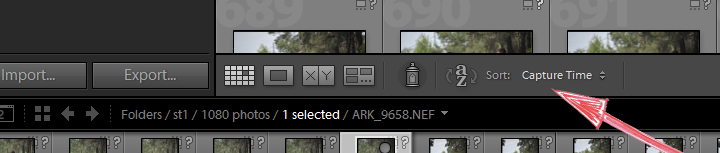
Botão Classificar no Lightroom
Para obter uma fita de arquivos exportados em formato JPEG ou TIFF, uso um gerador de nome de arquivo, dando a cada arquivo um nome que consiste na hora em que o arquivo foi criado. Isso é feito da seguinte forma, após pressionar o botão EXPORT, aparecerá a seguinte caixa de diálogo onde você pode definir os nomes dos arquivos:
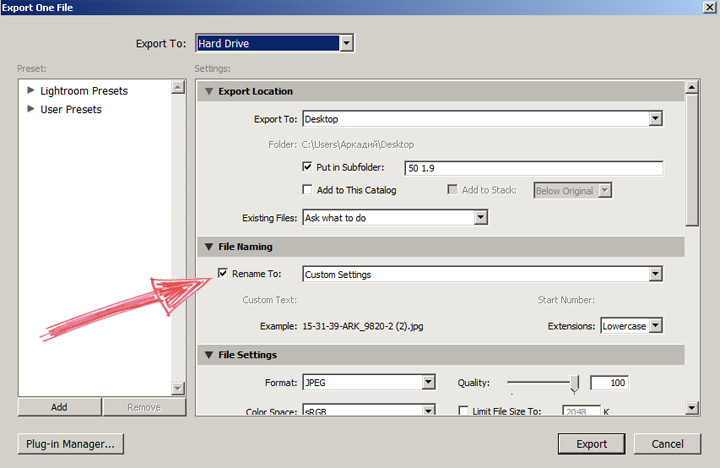
Configurando nomes de arquivos
E então, com a ajuda do construtor de nomes, você pode criar o que quiser:
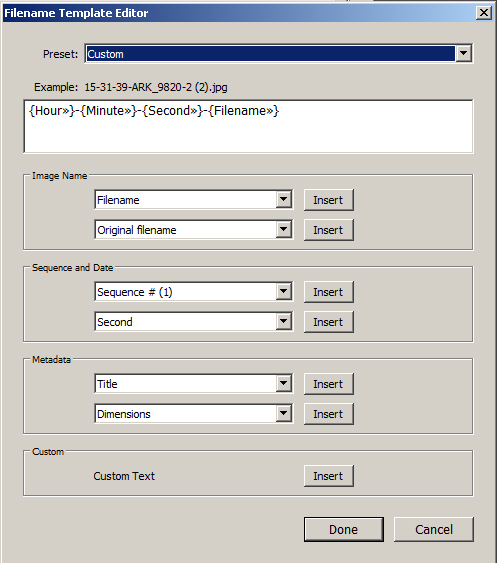
Criar um modelo de nome
Após tais manipulações, o feed de fotos será exportado com os nomes gerados no momento em que o instantâneo foi tirado, bastando ordenar os arquivos por nome para obter uma lista de fotos que se sucedem.
Mas se você filmar em JPEG imediatamente e não quiser 'se incomodar' com o Lightroom, existe um método ainda mais fácil usando um milhão de outros programas de nome de arquivo. Eu uso o Total Commander e o recurso de renomeação de arquivos em massa. Você também pode usar a função interna do programa de navegação do sistema operacional do seu computador. Quando dou um CD de fotos prontas ou envio fotos por e-mail, sempre nomeio as fotos de acordo com um modelo padrão, como 'Foto - 1', 'Foto - 2' etc. Como resultado, o cliente recebe um conjunto de fotos corretamente classificadas e renomeadas corretamente, em vez dos nomes 'assustadores e desajeitados' 'DSC_4829.JPG' e similares.
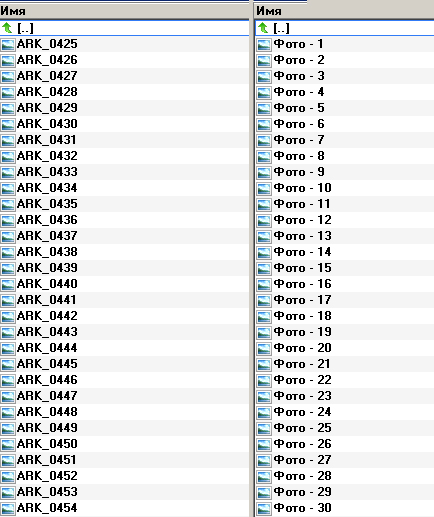
Numeração de arquivos de fotos regular e atualizada
Claro, todas essas manipulações de arquivos serão úteis apenas para quem fotografa muito e até com várias câmeras. Muitas vezes também preciso sincronizar e renomear fotos tiradas em alguns dias, há um pouco mais de manipulações com nomes. É especialmente importante renomear os arquivos quando o contador da câmera passa de 9999 quadros e começa a numerar todas as fotos do zero, então é muito fácil ficar confuso e pesquisar arquivos é muito inconveniente. Também é fácil para mim separar visualmente imagens editadas e originais por nome - as originais têm o conjunto de nomes original 'assustador', enquanto as finalizadas têm o conjunto de nomes 'correto'.
Conclusões:
Tirar fotos de várias câmeras é a maneira mais fácil classificar por hora do instantâneo. Isso permite que você faça o certo série semântica por tempo de todas as fotos disponíveis. Um dos métodos, como eu faço, é descrito acima.
Comentários neste post não requerem registro. Qualquer um pode deixar um comentário. Muitos equipamentos fotográficos diferentes podem ser encontrados em AliExpress.
Material preparado Arkady Shapoval. Treinamento/Consultas | Youtube | Facebook | Instagram | Twitter | Telegram


No Windows 8, os arquivos raw (nef e cr2 com certeza) são fáceis de ler com um visualizador padrão, como jpeg e outros formatos “padrão”, além de ler todos os dados, classificar e renomear (data, câmera, distância focal . ..) da mesma forma sem programas adicionais.
No Windows 7, você também pode ver o navegador padrão, só precisa baixar o complemento no site oficial da Microsoft
Sem saber o quê, sucumbir às forças, ser uma doninha, como se lembrasse do swing de yoga. Dyakuyu
eixo: http://www.microsoft.com/uk-UA/download/details.aspx?id=26829
Gostaria de acrescentar que, ao renomear arquivos, é melhor numerar não apenas 1, 2, 3, etc., mas 001, 002, 003, etc., tomar o número de zeros com base no número total de fotos. Caso contrário, ao classificar e visualizar posteriormente, os arquivos podem acabar na sequência 1, 11, 2, etc.
Denis, não existem esses problemas no Win 7 e 8, classificando normalmente e sem zeros.
Parece ser o mesmo no XP, mas em muitos casos me deparei com isso, porque alguns programas classificam dessa maneira quando abertos. Em um telefone celular, por exemplo, a classificação será uma curva. O artigo mencionou que as fotos são entregues ao cliente já classificadas, não se sabe como ele as visualizará (talvez ele as preencha no telefone) e para que não funcione como descrevi, é melhor classificar com zeros.
PS sobre o telefone - eu quis dizer o gerenciador de arquivos padrão no Android e Bada, eu os verifiquei
Na papoula, os iguais eram sempre lidos sem p/o adicional :)
Problemas com números (1, 11, 2, 22, etc.) surgem dependendo de qual gerenciador de arquivos usar. Por exemplo, no Total Commander existe esse problema. Portanto, aconselho você a usar as recomendações do Denis (ou seja, faça os arquivos 0001, 0002, etc., dependendo do número de fotos).
No Total Commander, você pode fazer tudo isso muito mais rápido. Basta classificar por data, selecionar tudo e fazer uma renomeação de grupo.
O mais importante é certificar-se de que o tempo definido nas câmeras está correto antes de fotografar)
Para quem não quer se preocupar em renomear arquivos, basta selecionar o método de ordenação por data no menu da guia “Visualizar”, isso pode ser feito tanto no Windows Explorer quanto em um programa visualizador, por exemplo XnView, e em seguida, decomponha os eventos em fragmentos em pastas separadas.
Em geral, este artigo destina-se a que o usuário possa fazer tudo isso no programa LightRoom, ou seja, você recebe apenas mais uma maneira, mas o fato de vários gerenciadores de arquivos e Windows poderem fazer isso é conhecido há muito tempo. !!! Afinal, muitos fotógrafos fazem todo o seu trabalho com imagens apenas neste programa, e para aqueles que ainda não estão totalmente formados, esse método foi criado, por assim dizer, sem sair do programa!
Arkady, obrigado por outro útil truque fotográfico.
Quando Fujik foi adicionado à minha Nikon não muito tempo atrás, esse pequeno problema com o armazenamento de arquivos apareceu. Ainda era possível navegar de alguma forma “no espaço” e encontrar os arquivos necessários (os arquivos da Fujik estavam atrás dos arquivos da Nikon), mas quando a segunda Nikon apareceu, o problema piorou :), e tive que classificá-lo em pastas diferentes (como depois de passar por 9999) . Suas dicas facilitaram minha vida :)
olá, diga-me por favor, depois das manipulações feitas, tudo deu certo, mas depois do lightroom as fotos pesavam cerca de 10 megabytes cada, e se tornaram 1 megabyte cada, embora ao comparar mesmo com um forte aumento na imagem, a diferença não é visível , devido ao qual a foto ficou 10 vezes menos pesada?
Devido aos algoritmos de compressão JPEG. Ao exportar, defina a qualidade para 100 e desative os limites de tamanho.
não havia esses valores na janela de exportação, como configurar?
Desculpe, percorri a janela de exportação muito rapidamente, encontrei tudo)